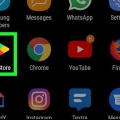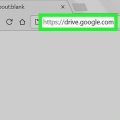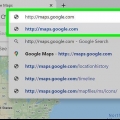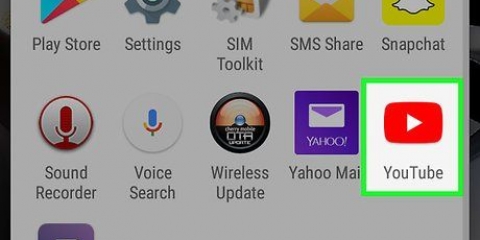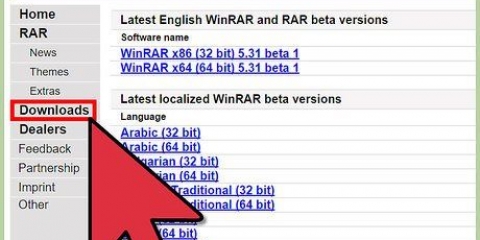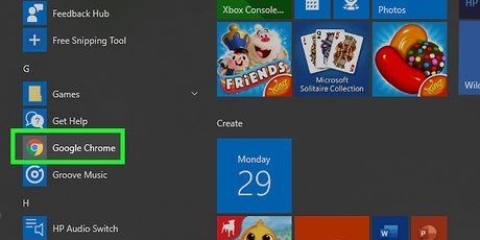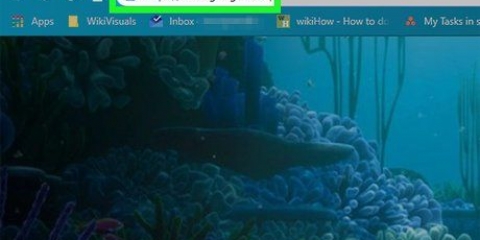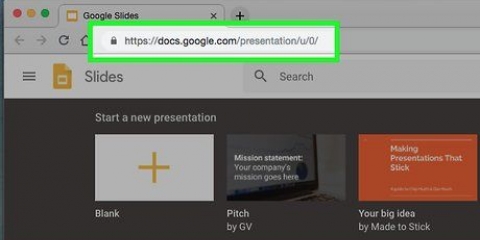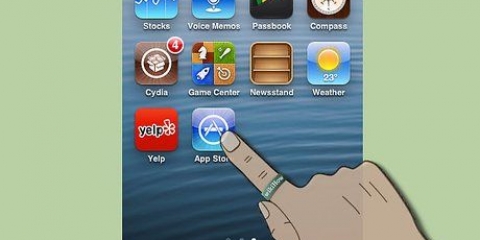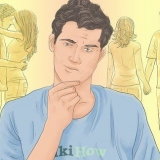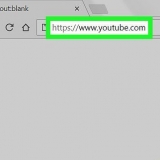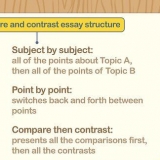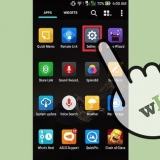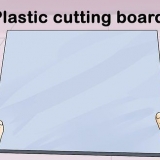klicke auf OFFEN im Google Play Store. Klicken Sie auf das App-Symbol im Tab „Meine Apps“.
Öffne Bluestacks, falls es noch nicht geöffnet ist. Klicken Sie auf die Registerkarte Meine Applikationen in der oberen linken Ecke von Bluestacks. klicke auf APK installieren unten rechts auf dem Bildschirm. Gehen Sie zu und wählen Sie Ihre APK-Datei im sich öffnenden Fenster aus. klicke auf Öffnen oder Auswahl unten rechts im Fenster. Warten Sie, bis die APK-App im Abschnitt "Meine Apps" angezeigt wird. Sie können die APK-Datei nicht ohne spezielle Software öffnen (zB. ). 
Wenn Sie Chrome noch nicht haben, können Sie es kostenlos unter herunterladen https://www.Google.com/chrom zu gehen, klicken CHROM HERUNTERLADEN, und installieren Sie es auf Ihrem Computer.

Suchen Sie nach einer App, indem Sie ihren Namen in das Textfeld "Suchen" eingeben und auf klicken ↵ Enter. Klicken Sie auf die App, die Sie herunterladen möchten. Markieren Sie die Adresse der App in der Adressleiste oben im Browserfenster von Chrome. Kopieren Sie die Adresse, indem Sie drücken Strg+C klicken.







Laden sie eine anwendung von google play auf ihren pc herunter
In diesem Tutorial erfahren Sie, wie Sie ein Android-App-Paket aus dem Google Play Store auf Ihren Windows-Computer herunterladen. Sie können den kostenlosen Android-Emulator `Bluestacks` verwenden, um Apps direkt aus dem Play Store zu installieren und zu verwenden, oder Sie können eine Google Chrome-Erweiterung verwenden, um die APK-Dateien für kostenlose Google Play-Apps herunterzuladen.
Schritte
Methode 1 von 2: Bluestacks verwenden

1. Downloaden und installieren Sie Bluestacks. Bluestacks ist ein kostenloser Android-Emulator für Windows- und Mac-Computer. Befolgen Sie diese Schritte, um es herunterzuladen und zu installieren:
- Gehe zu https://www.blaue Stapel.com/ im Webbrowser Ihres Computers.
- klicke auf BLUESTACKS HERUNTERLADEN 3N.
- klicke auf HERUNTERLADEN.
- Doppelklicken Sie auf die heruntergeladene EXE-Datei.
- klicke auf ja wenn du gefragt wirst.
- klicke auf Jetzt installieren.
- klicke auf Beendet wenn gefragt.

2. Bluestacks einrichten. Öffnen Sie Bluestacks, wenn es nicht automatisch geöffnet wird, und folgen Sie den Anweisungen auf dem Bildschirm, um eine Sprache auszuwählen, sich mit einem Google-Konto anzumelden usw.
Die Einstellungsoptionen können je nach heruntergeladener Bluestacks-Version unterschiedlich sein.

3. Klick es anMeine Applikationen-Tab. Es ist in der oberen linken Ecke des Fensters. Dadurch wird die Seite "Meine Apps" geöffnet. Alle Apps, die Sie installieren, werden hier angezeigt.

4. Klicken Sie aufSystem-App-Mappe. Sie finden es oben links auf der Seite "Meine Apps".

5. klicke auf
Google Play. Dies ist das mehrfarbige Dreieck auf der Seite `System App`. Dies öffnet den Google Play Store.
6. Klicken Sie auf die Suchleiste. Sie finden dieses Textfeld oben auf der Google Play Store-Seite.

7. Nach einer App suchen. Geben Sie den Namen einer App ein (oder einen Suchbegriff, wenn Sie keine bestimmte App im Sinn haben) und drücken Sie dann ↵ Enter.
Wenn Sie den Namen Ihrer App eingeben, werden das Symbol und der Name der App möglicherweise in einem Dropdown-Menü unter der Suchleiste angezeigt. Wenn ja, klicken Sie auf den Namen der App neben dem Symbol und Sie können den nächsten Schritt überspringen.

8. Wähle eine App. Scrollen Sie nach unten, bis Sie die App finden, die Sie installieren möchten, und klicken Sie auf das App-Symbol, um die Seite zu öffnen.

9. klicke aufINSTALLIEREN. Es ist der grüne Button in der oberen rechten Ecke der Seite. Deine App wird auf den Bluestacks-Tab „Meine Apps“ heruntergeladen.
Wenn Sie aufgefordert werden, der App den Zugriff auf bestimmte Berechtigungen zu erlauben, klicken Sie auf AKZEPTIEREN wenn Sie dazu aufgefordert werden, bevor Sie fortfahren.

10. Öffne deine App. Führen Sie nach der Installation der App einen der folgenden Schritte aus:

11. Installieren Sie eine APK-Datei. Wenn Sie haben, können Sie die APK-Datei direkt auf Bluestacks installieren, indem Sie Folgendes tun:
Methode 2 von 2: Verwenden einer Google Chrome-Erweiterung
1. Verstehen Sie, was diese Methode bewirkt. Durch die Installation einer kostenlosen Erweiterung in Google Chrome können Sie die APK-Datei für jede kostenlose Android-App herunterladen, die im Google Play Store aufgeführt ist. Bitte beachte, dass du mit dieser Methode keine kostenpflichtigen Apps herunterladen kannst.

2. Offen
Google Chrome. Klicken oder doppelklicken Sie auf das Chrome-App-Symbol, das einer roten, gelben, grünen und blauen Kugel ähnelt. 
3. Öffnen Sie die App-Seite des Google Play Store. Gehe zu https://spielen.Google.com/store/apps in Chrome. Dadurch wird die Online-Oberfläche des Google Play Store geöffnet.

4. Kopieren Sie die URL einer App, die Sie herunterladen möchten. Wenn Sie Ihre Lieblings-App über Chrome herunterladen möchten, benötigen Sie zunächst die Webadresse der App:

5. Öffne das1Mobile Downloader-Erweiterungsseite. Dies ist die Erweiterung, die Sie zum Herunterladen von App-Dateien verwenden.

6. klicke auf+ ZU CHROM HINZUFÜGEN. Es ist der blaue Button in der oberen rechten Ecke des Fensters.

7. Klicken Sie aufErweiterung hinzufügen wenn gefragt. Ein Symbol mit einem grünen nach unten weisenden Pfeil in einem weißen Kreis wird in der oberen rechten Ecke Ihres Browserfensters angezeigt. Dies ist die 1Mobile Downloader-Erweiterung.

8. Klicken Sie auf das Symbol von 1Mobile Downloader. Es ist der grüne Pfeil, der in der oberen rechten Ecke Ihres Browserfensters nach unten zeigt. Es erscheint ein Auswahlmenü.

9. klicke aufAPK-Downloader. Diese Option befindet sich im Dropdown-Menü. Dies öffnet das Textfeld APK-Downloader.
APK ist das Android-Paketdateiformat, das Apps im Android-Betriebssystem installiert.

10. Fügen Sie die kopierte URL ein. Klicken Sie auf das Textfeld APK-Downloader und dann auf Strg+V um die Webadresse der App einzufügen.

11. klicke aufDownloadlink generieren. Diese grüne Schaltfläche befindet sich rechts neben dem Textfeld.

12. klicke aufAPK oder [App] herunterladen. Dies ist der grüne Button unter dem Paketnamen. Dabei wird die App-Datei auf Ihren Computer heruntergeladen.
Abhängig von Ihren Browsereinstellungen müssen Sie möglicherweise auf klicken Speichern Klicken oder bestätigen Sie den Download, bevor Sie die App-Datei tatsächlich herunterladen.
Tipps
- APK-Dateien sind nützlich, wenn Sie versuchen, eine App in einer Entwicklungsumgebung wie Android Studio zu ändern oder zu testen.
Warnungen
- Während die oben empfohlene Erweiterung als sicher gilt, können andere Erweiterungen gefährlich sein! Geben Sie Ihr Passwort nicht an eine Anwendung oder Erweiterung weiter, wenn Sie ihr nicht vertrauen.
"Laden sie eine anwendung von google play auf ihren pc herunter"
Оцените, пожалуйста статью